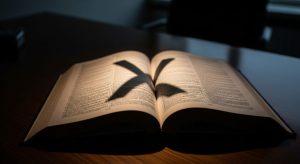¿La interfaz de X te aparece en un idioma que no entiendes? Es un problema más común de lo que parece. Ya sea que la configuración predeterminada no sea la correcta o que prefieras usar la red social en otro idioma, ajustarla es un proceso sencillo pero con rutas distintas según el dispositivo que utilices.
Adaptar la plataforma a tu idioma preferido mejora notablemente la experiencia de usuario, permitiéndote navegar por las publicaciones, menús y opciones de manera mucho más intuitiva. Aquí se detalla el paso a paso para cambiar el idioma de X tanto en su versión web para ordenadores como en las aplicaciones para móviles Android y iPhone.
Cómo cambiar el idioma de X en la web (PC)
La versión de escritorio de X permite modificar el idioma de la interfaz directamente desde su menú de configuración. Este cambio solo afectará a cómo ves la plataforma en el navegador, sin alterar la configuración de tu aplicación móvil.
Sigue estos pasos para ajustar el idioma en tu ordenador:
- Inicia sesión en X: Abre tu navegador preferido, ve a
x.come introduce tus credenciales. - Accede a «Más opciones»: En el menú de la izquierda, haz clic en la opción «Más» (representada por tres puntos dentro de un círculo).
- Ve a «Configuración y privacidad»: En el menú desplegable que aparecerá, selecciona «Configuración y privacidad».
- Localiza la sección de idiomas: Dentro del menú de Configuración, haz clic en «Accesibilidad, pantalla e idiomas».
- Selecciona «Idiomas»: En la siguiente pantalla, pulsa sobre la opción «Idiomas».
- Cambia el idioma de la interfaz: Haz clic en «Idioma de la interfaz» para ver la lista completa de idiomas disponibles. Selecciona el que prefieras.
- Guarda los cambios: Pulsa el botón «Guardar» para aplicar la nueva configuración. La página se recargará automáticamente con el idioma que has elegido.
Con estos sencillos pasos, toda la interfaz de X en tu navegador, desde los botones hasta las notificaciones, se mostrará en el idioma seleccionado.
Cómo cambiar el idioma en la aplicación de X para Android
En los dispositivos Android, el proceso para cambiar el idioma es muy similar al de la versión web, ya que se realiza dentro de la propia aplicación de X.
Este es el procedimiento que debes seguir:
- Abre la aplicación de X: Toca el icono de la app en tu dispositivo.
- Despliega el menú lateral: Pulsa sobre tu foto de perfil, ubicada en la esquina superior izquierda.
- Accede a «Configuración y privacidad»: En el menú que se despliega, toca la opción «Configuración y privacidad».
- Busca la opción de idiomas: Desplázate hacia abajo y selecciona «Accesibilidad, pantalla e idiomas».
- Entra en «Idiomas»: En la siguiente pantalla, pulsa sobre «Idiomas».
- Elige tu idioma preferido: Toca en «Idioma preferido». Se abrirá una lista donde podrás buscar y seleccionar el idioma que desees para la interfaz de la aplicación.
- Confirma la selección: Una vez elegido el idioma, la aplicación se actualizará para mostrar todos los menús y opciones en la nueva lengua.

Cómo cambiar el idioma en la aplicación de X para iPhone
En los dispositivos iOS, el método para cambiar el idioma de X es diferente al de Android y la versión web. Por defecto, la aplicación de X utiliza el idioma principal que tienes configurado en tu iPhone. Por lo tanto, para cambiar el idioma de la app, generalmente debes cambiar el idioma de todo el sistema operativo.
Sin embargo, las versiones más recientes de iOS permiten cambiar el idioma para aplicaciones específicas sin alterar el del sistema. Aquí se explican ambos métodos.
Método 1: Cambiar el idioma de una app específica (iOS 13 y superior)
Esta es la opción más cómoda si no quieres cambiar el idioma de todo tu teléfono.
- Abre «Configuración» en tu iPhone: Ve al icono del engranaje en tu pantalla de inicio.
- Busca la aplicación de X: Desplázate hacia abajo hasta encontrar la lista de todas tus aplicaciones instaladas y pulsa sobre «X».
- Selecciona la opción «Idioma»: Dentro de los ajustes de la aplicación, verás una sección llamada «Idioma preferido». Tócala.
- Elige el nuevo idioma: Aparecerá una lista de los idiomas compatibles. Selecciona el que quieras usar para X y el cambio se aplicará de inmediato la próxima vez que abras la app.
Método 2: Cambiar el idioma de todo el sistema del iPhone
Si tu versión de iOS no permite cambiar el idioma por aplicación o prefieres que todo el sistema esté en otro idioma, sigue estos pasos:
- Abre la app «Configuración» en tu iPhone.
- Ve a «General»: Pulsa sobre la opción «General».
- Selecciona «Idioma y región»: Dentro de este menú, encontrarás la opción para ajustar el idioma del dispositivo.
- Toca en «Idioma del iPhone»: Se abrirá una lista con todos los idiomas disponibles.
- Elige un nuevo idioma: Selecciona el idioma que prefieras y confirma tu elección. El iPhone tardará unos segundos en aplicar el cambio a todo el sistema, incluida la aplicación de X.
¿Idioma de la interfaz o idioma del contenido?
Es importante distinguir entre el «idioma de la interfaz» y los idiomas del contenido que ves en tu cronología. Cambiar el idioma de la interfaz, como se ha explicado en los pasos anteriores, solo afecta a los menús y opciones de la plataforma.
X también te permite seleccionar otros idiomas en los que estás interesado para que su algoritmo te recomiende contenido y perfiles relevantes en esas lenguas. Esta opción se encuentra en la misma sección de Configuración > Accesibilidad, pantalla e idiomas > Idiomas, bajo el apartado «Otros idiomas». Desde allí puedes gestionar los idiomas del contenido que te gustaría ver, sin que esto afecte al idioma de la interfaz. Esto es especialmente útil si eres bilingüe o estás aprendiendo un nuevo idioma.